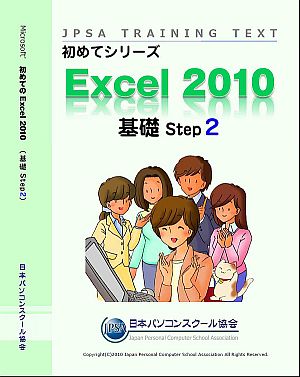
目次
| ■第1章■ | データを操作する |
|---|---|
| STEP 1. | データを並び替える |
| STEP 2. | 複数の条件でデータを並び替える |
| STEP 3. | フィルタを使って情報を絞り込む |
| STEP 4. | 数値フィルタを使った絞り込み |
| STEP 5. | 得点の上位5人を選び出す |
| STEP 6. | 「岡」で始まる名前を選び出す |
| STEP 7. | 指定した日付より後のデータを表示する |
| STEP 8. | 指定の日付以降のデータを表示する |
| STEP 9. | フィルタをOFFにする |
| STEP 10. | シートの中にある文字を探す(検索) |
| STEP 11. | 文字を別の文字に置き換える(置換) |
| STEP 12. | 検索する範囲を指定する |
| STEP 13. | 演習問題 |
| ■第2章■ | 条件付き書式 |
| STEP 1. | 指定の値より大きなセルに書式を設定する |
| STEP 2. | 条件付き書式を取り消す |
| STEP 3. | セルの値を条件に使用する |
| STEP 4. | 条件付き書式の条件を変更する |
| STEP 5. | 条件付き書式の書式を変更する |
| STEP 6. | トップ3とワースト3に書式を設定する |
| STEP 7. | 条件付き書式をコピーする |
| STEP 8. | 離れたセルの値で書式を変更する |
| STEP 9. | 離れたセルの値で複数のセルの書式を変更する |
| STEP 10. | 条件付き書式の順番を変更する |
| STEP 11. | 条件付き書式のルールを削除する |
| STEP 12. | セルの値を横棒で表示する(データバー) |
| STEP 13. | データバーの数値を消す |
| STEP 14. | 演習問題 |
| ■第3章■ | 時刻の関数 |
| STEP 1. | 現在の日付と時刻 NOW(ナウ) |
| STEP 2. | 時刻から時間を取り出す HOUR(アワー) |
| STEP 3. | 時刻から分を取り出す MINUTE(ミニット) |
| STEP 4. | 時刻から秒を取り出す SECOND(セカンド) |
| STEP 5. | 時、分、秒から時刻を作る TIME(タイム) |
| STEP 6. | 勤務記録を作る |
| STEP 7. | 条件付き書式で不要な文字を隠す |
| STEP 8. | 1日の労働時間の計算 |
| STEP 9. | 労働時間から支給額を計算する |
| STEP 10. | 24時間を超える時刻の表示 |
| STEP 11. | 曜日を表す数値 WEEKDAY(ウイークデイ) |
| STEP 12. | 演習問題 |
| ■第4章■ | 名前の定義と入力規則 |
| STEP 1. | セルの範囲に名前を定義する |
| STEP 2. | 計算式に名前を使用する |
| STEP 3. | 名前を削除する |
| STEP 4. | 入力できる値を制限する |
| STEP 5. | データの入力規則をクリアする |
| STEP 6. | リストを使った入力 |
| STEP 7. | リストにシートの値を使用する |
| STEP 8. | リストに別のシートの値を使用する |
| STEP 9. | 入力時にメッセージを表示させる |
| STEP 10. | エラーメッセージを変更する |
| STEP 11. | 日本語入力のON・OFFを切り替える |
| STEP 12. | 演習問題 |
| ■第5章■ | 総合問題 |
